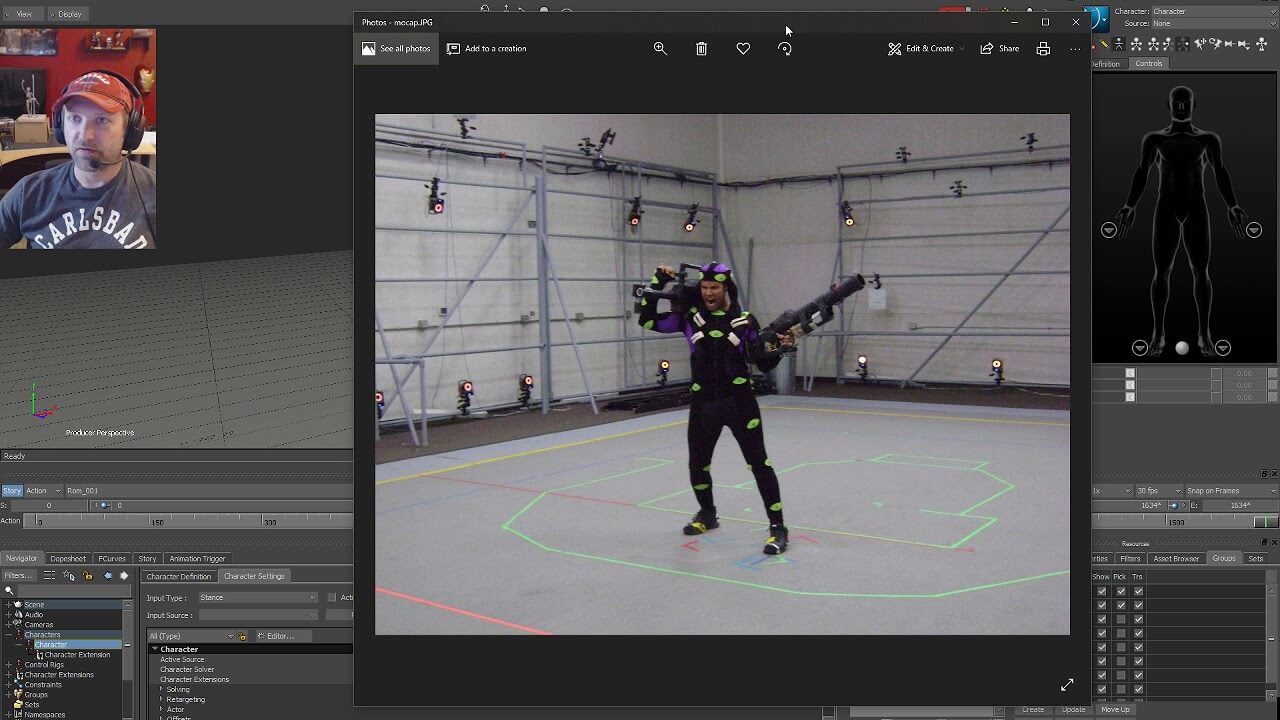 Autodesk MotionBuilder 软件公司用于构建三维动画角色。通过该程序您可以轻松地对角色进行骨骼、身体、面部和模仿身体行为建模。 MotionBuilder软件完美地协调了动作捕捉和最终输出,在其他动画巨头如D-Max、Maya等中更可用。当然,请记住,没有任何动画软件本身是多功能的,并且不必学习应用程序即可成为专业动画师。
Autodesk MotionBuilder 软件公司用于构建三维动画角色。通过该程序您可以轻松地对角色进行骨骼、身体、面部和模仿身体行为建模。 MotionBuilder软件完美地协调了动作捕捉和最终输出,在其他动画巨头如D-Max、Maya等中更可用。当然,请记住,没有任何动画软件本身是多功能的,并且不必学习应用程序即可成为专业动画师。
以下是对摄像机切换器的改进和修复
– 改进的外观和感觉:摄像机列表现在显示在单独的左侧窗格中,使选择摄像机变得更快、更容易。
– 锁定开关:按住 Ctrl 键并选择多个摄像机开关,右键单击切换器时间线,然后选择“链接选定剪辑”以将选择锁定在一起,从而更轻松地同时移动和编辑多个开关。
– 移动摄像机开关:拖动选定的摄像机开关以在切换器时间轴上重新定位它们。
新的嵌入媒体设置
通过“保存”首选项中的新嵌入媒体设置,您可以在本地为媒体文件选择特定位置并保留其原始文件路径。您还可以启用在保存带有嵌入文件的场景之前出现的警告。
使用清理场景减小文件大小
文件菜单中添加了一个新工具“清理场景”,可让您从场景中删除空的或未使用的资源。这可以帮助您组织场景并减小文件大小。请参阅使用清理场景减小文件大小。
翻译工具更新
翻译工具进行了以下改进
– 在本地相对空间中平移对象:您现在可以使用平移工具在各自的本地空间中移动多个对象。局部翻译不像全局翻译那样应用于所有选定的对象,而是仅应用于具有翻译句柄的对象。请参阅查看器窗口操作和转换模式工具。
-父参考模式:允许您沿着对象父对象的轴平移对象。请参阅查看器窗口参考模式工具
以下更新和修复提高了故事窗口的整体性能
-波纹操纵器:新的波纹操纵器可让您缩放剪辑并同时移动所有后续剪辑的位置。一个剪辑的持续时间的更改会将所有后续剪辑移到时间轴上。要查看操纵器,请延长夹子长度和轨道高度。请参阅缩放剪辑。
– 同步镜头和镜头剪辑长度:现在,您可以在拉伸其中一个镜头时同步镜头及其关联镜头剪辑的长度,而不是创建循环。要启用此新模式,请单击故事窗口控件或从故事上下文菜单中启用保持镜头和镜头剪辑长度同步。该模式仅影响镜头和镜头剪辑,不影响其他类型的剪辑(动画、音频、视频)。在使用此模式之前,必须打开时间不连续性和循环模式。
– 显示或隐藏剪辑的文本:以下新选项可用于在播放和操作期间隐藏故事剪辑的文本,从而提高具有许多剪辑的场景的性能
– 在故事窗口控件中禁用隐藏文本。
– 打开“设置”>“首选项”>“故事”>“在播放和操作期间删除剪辑的文本”以隐藏文本。
– 镜头显示:镜头现在显示在多个轨道上,从而更容易操作它们。
-匹配镜头和镜头剪辑的颜色:在以前的版本中,镜头始终是红色的,现在镜头与其相应的镜头剪辑颜色相同。
– 显示或隐藏镜头:默认情况下,如果关联的镜头轨道最小化或折叠,则镜头将被隐藏。打开新的首选项“设置”>“首选项”>“故事”>“显示最小化的动作镜头剪辑”以显示属于最小化或折叠的镜头轨迹的镜头。请参阅故事首选项。
连续播放所有镜头
– 传输控制中的一个新选项可让您连续播放所有镜头。要启用此选项,请单击按钮直到出现。当此选项处于活动状态并且时间光标到达第一个镜头的末尾时,下一个镜头将自动播放。一旦到达最后一个镜头的末尾,播放就会停止。
注意:如果启用反向播放,则一旦到达第一个镜头的开头,播放就会停止。
-FCurves首选项
FCurves 首选项中现在提供以下选项
-检测无效关键点:在计算错误后,可以将无效的 FCurve 关键点插入到曲线中。启用后,此新首选项会检测何时插入无效密钥,并在需要时显示错误消息。有问题的键值会自动重置为 0,并且可以手动修复。
-Force New Keys on Ordinal Property to Step:启用时(默认),键入序数属性会生成一个 Step 键。
角色控制:固定预设
-“角色控制”窗口的“控制”选项卡中的新“固定预设”图标可让动画师保存常用的固定设置。现在可以将平移和旋转固定值保存到唯一的预设文件中,并且可以使用不同的固定值保存多个预设文件。可以随时加载预设,无需重复固定和取消固定相同的效果器。请参阅固定控制装备效应器和控制选项卡工具栏。
烘焙改进
“绘制所有属性”窗口中现在提供以下新选项
绘制辅助效应器:关闭时,此选项可防止辅助效应器在绘制到控制装备时将其位置捕捉到相关效应器上。
评估变形:打开时,允许在烘烤过程中变形。
控制角色控件的自动弹出
-Application.txt 配置文件中的新选项可让您控制字符控件何时打开。默认情况下,加载新角色或演员时,角色控件会自动打开。将新的 PopUpCharachterControlonce 选项设置为 No 以禁用此行为。
控制人的手指限制默认值
– 添加了新的“人类手指限制”首选项(“设置”>“首选项”>“角色”),以在创建新角色时控制角色的 HumanFingerLimits 属性值的默认值。默认情况下该首选项处于关闭状态 请参阅角色首选项。
以批处理模式运行 MotionBuilder
-MotionBuilder 现在可以以批处理模式运行,让您无需界面即可执行命令。为此,启动 MotionBuilder 时必须使用 -batch 标志。 -批处理标志通常用于执行Python脚本,可以使用-F标志进行设置。请参阅从命令行启动 MotionBuilder。
注意:-batch 命令不用于批量渲染。
时间精度改进
-MotionBuilder 2023引入了更准确的刻度速率,并且工作速率的精度已调整以匹配Maya。工作时使用新速率,而保存时则使用旧速率。这使得工作时的精度更高,但节省时的精度与过去相同。
启动时在Python控制台中设置变量
-Python编辑器现在读取C:\Users\[用户名]\Documents\MB\[版本]-x64\config\Python\pythonidelib_init.py文件的内容,允许用户在启动时执行特定代码,例如快捷方式变量。如果该文件不存在,MotionBuilder 将创建它。例如,将 scn = FBSystem().Scene 添加到 pythonidelib_init.py 后,每次启动编辑器时都可以在 Python 编辑器中使用快捷变量 scn。
SDK 帮助改进
– 您可以直接从 MotionBuilder 帮助目录访问 SDK 帮助主题,并使用帮助系统改进的搜索功能。
系统要求
操作系统:Windows 10 专业版操作系统
RAM:8 GB RAM(推荐 16 GB 或更多)
GPU:64位Intel®或AMD®多核处理器
磁盘空间:4 GB 可用磁盘空间用于安装
官方下载(在线版)
http://www.autodesk.com/products/maya/free-trial



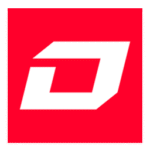


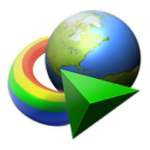
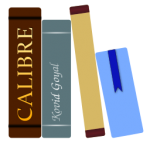
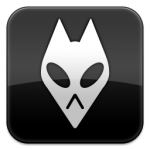



评论前必须登录!
注册